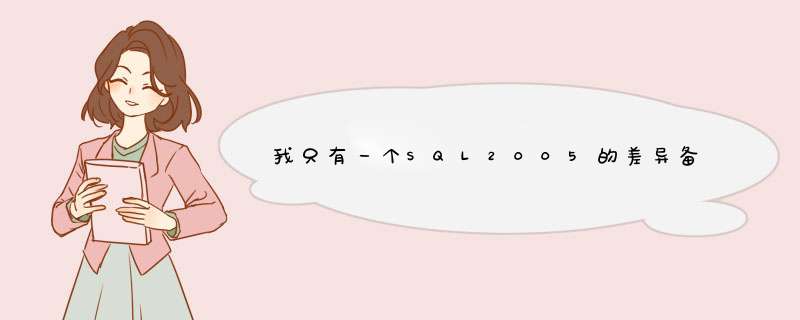
1、要进行还原数据库 *** 作我们先需要有一个数据库,这里直接打开SQL Server Management Studio,然后打开实例,在左侧按照下图中红色箭头指示右键点击数据库,然后点击 新建数据库,如下图:
2、在新建数据库的对话框中 修改数据库名称,然后其他都保持默认即可,然后点击确定即可,如下图:
3、然后就可以在SQL Server Management Studio的左侧看到新建的数据库了,如下图:
4、然后开始还原 *** 作,右键点击新建的数据库,然后依次点击 任务->还原->数据库如下图:
5、在d出的还原数据库对话框中,选择 源设备,然后选择右面的两个点,如下图:
6、然后就会d出 指定备份 的对话框,然后点击添加,如下图:
7、然后这里添加备份的数据库备份文件,数据库备份文件后缀名为bak,如下图:
8、然后按照下图中红色箭头指示位置 勾选数据库备份,然后点击 选项,如下图:
9、然后进入还原数据库 的 选项 页,这里首先勾选一下 覆盖现有数据库,然后开始选择下面的 将数据库文件还原为,如下图:
10、然后选择和数据库备份文件在一个文件夹下的mdf 文件,如下图:
11、然后选择和数据库备份文件在一个文件夹下的dlf 文件,如下图:
12、只有bak文件,这两个文件不是备份出来的,这两个文件是小编直接创建的文本文档然后直接改后缀名得到的,选择好这两个文件之后直接点击确定,如下图
13、稍等片刻之后就会看到数据库还原 *** 作成功完成,如下图:
14、然后就可以回到之前创建的数据库中看到,所有的表格已经还原了,如下图:
一、备份数据库1、打开SQL企业管理器,在控制台根目录中依次点开Microsoft SQL Server
2、SQL Server组-->双击打开你的服务器-->双击打开数据库目录
3、选择你的数据库名称(如论坛数据库Forum)-->然后点上面菜单中的工具-->选择备份数据库
4、备份选项选择完全备份,目的中的备份到如果原来有路径和名称则选中名称点删除,然后点添加,如果原来没有路径和名称则直接选择添加,接着指定路径和文件名,指定后点确定返回备份窗口,接着点确定进行备份
二、还原数据库
1、打开SQL企业管理器,在控制台根目录中依次点开Microsoft SQL Server
2、SQL Server组-->双击打开你的服务器-->点图标栏的新建数据库图标,新建数据库的名字自行取
3、点击新建好的数据库名称-->然后点上面菜单中的工具-->选择恢复数据库
4、在d出来的窗口中的还原选项中选择从设备-->点选择设备-->点添加-->然后选择你的备份文件名-->添加后点确定返回,这时候设备栏应该出现您刚才选择的数据库备份文件名,备份号默认为1(如果您对同一个文件做过多次备份,可以点击备份号旁边的查看内容,在复选框中选择最新的一次备份后点确定)-->然后点击上方常规旁边的选项按钮
5、在出现的窗口中选择在现有数据库上强制还原,以及在恢复完成状态中选择使数据库可以继续运行但无法还原其它事务日志的选项。在窗口的中间部位的将数据库文件还原为这里要按照你SQL的安装进行设置(也可以指定自己的目录),逻辑文件名不需要改动,移至物理文件名要根据你所恢复的机器情况做改动,如您的SQL数据库装在D:\Program Files\Microsoft SQL Server\MSSQL\Data,那么就按照您恢复机器的目录进行相关改动改动,并且最后的文件名最好改成您当前的数据库名(如原来是zw0001.mdf,现在的数据库是zw0002,就改成zw0002.mdf),日志和数据文件都要按照这样的方式做相关的改动(日志的文件名是.ldf结尾的),这里的恢复目录您可以自由设置,前提是该目录必须存在(如您可以指定d:\sqldata\zw0002.mdf或者d:\sqldata\zw0002.ldf),否则恢复将报错
6、修改完成后,点击下面的确定进行恢复,这时会出现一个进度条,提示恢复的进度,恢复完成后系统会自动提示成功,如中间提示报错,请记录下相关的错误内容并询问对SQL *** 作比较熟悉的人员,一般的错误无非是目录错误或者文件名重复或者文件名错误或者空间不够或者数据库正在使用中的错误,数据库正在使用的错误您可以尝试关闭所有关于SQL窗口然后重新打开进行恢复 *** 作,如果还提示正在使用的错误可以将SQL服务停止然后重起看看,至于上述其它的错误一般都能按照错误内容做相应改动后即可恢复
三、设定每日自动备份数据库
1、打开企业管理器,在控制台根目录中依次点开Microsoft SQL Server-->SQL Server组-->双击打开你的服务器
2、然后点上面菜单中的工具-->选择数据库维护计划器
3、下一步选择要进行自动备份的数据-->下一步更新数据优化信息,这里一般不用做选择-->下一步检查数据完整性,也一般不选择
4、下一步指定数据库维护计划,默认的是1周备份一次,点击更改选择每天备份后点确定
5、下一步指定备份的磁盘目录,选择指定目录,如您可以在D盘新建一个目录如:d:\databak,然后在这里选择使用此目录,如果您的数据库比较多最好选择为每个数据库建立子目录,然后选择删除早于多少天前的备份,一般设定4-7天,这看您的具体备份要求,备份文件扩展名一般都是bak就用默认的
6、下一步指定事务日志备份计划,看您的需要做选择-->下一步要生成的报表,一般不做选择-->下一步维护计划历史记录,最好用默认的选项-->下一步完成
7、完成后系统很可能会提示Sql Server Agent服务未启动,先点确定完成计划设定,然后找到桌面最右边状态栏中的SQL绿色图标,双击点开,在服务中选择Sql Server Agent,然后点击运行箭头,选上下方的当启动OS时自动启动服务
8、这个时候数据库计划已经成功的运行了,他将按照您上面的设置进行自动备份 .
欢迎分享,转载请注明来源:内存溢出

 微信扫一扫
微信扫一扫
 支付宝扫一扫
支付宝扫一扫
评论列表(0条)